Zahrnutie Božieho režimu do okien

- 4925
- 1182
- Ferdinand Zúbrik
Určite veľa používateľov systému Windows počulo taký lákavý výraz - Boží režim. A tiež určite väčšina nevie, čo to je, ako to funguje a na čo sa používa. Zistíme, čo je a či je možné sa skutočne stať Bohom pre váš počítač.

Ako aktivovať GodMode v systéme Windows.
Boží režim - čo je to?
GodMode (jeho anglický názov) v systéme Windows je mimoriadne pohodlný systém správy PC a jeho nastavenia z jedného spoločného priečinka. Absolútne všetko, čo sa dá urobiť na vašom počítači, je vyrobené z tohto adresára. Po zapnutí tohto systému už nebudete hľadať potrebné nastavenia a prvky nie sú jasné, kde. Mimochodom sa zapne doslova za pár minút, je to k dispozícii aj tým, ktorí prvýkrát otvoria nastavenia počítača. V skutočnosti ide o ovládací panel s rozšírenými funkciami. Tu je len malá časť týchto funkcií:
- Prispôsobenie pracovnej plochy bez obmedzení.
- Aktualizácia ovládačov.
- Úprava zvukových signálov systému.
- Nastavenie skratiek na paneli na paneli úloh.
- Vytvorenie bodu obnovy.
- Zmena nastavení myši a klávesnice.
- Odpojenie alebo zapínanie komponentov OS.
- Ochrana počítača šifrovaním údajov.
- Rýchla inštalácia a odstránenie programov.
- Úprava virtuálnej pamäte.
- Premenovanie PC.
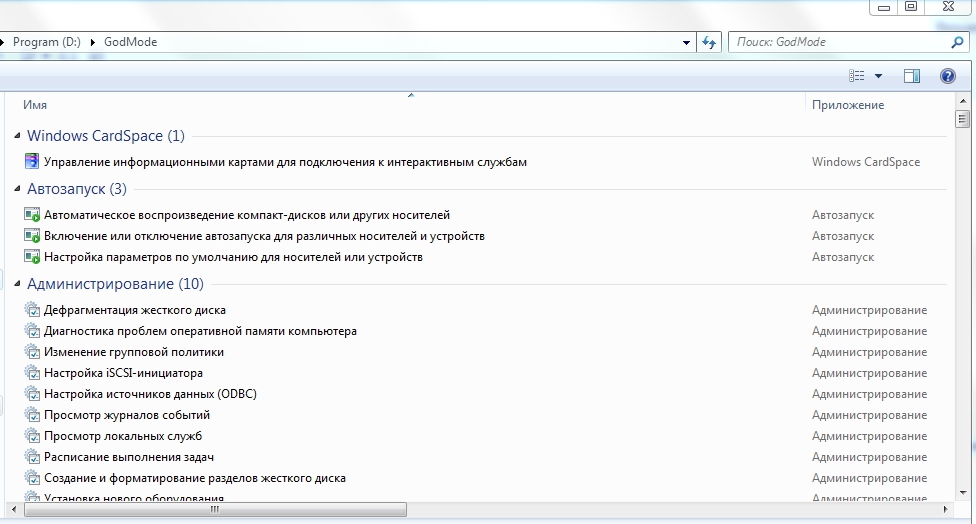
Teraz sa naučíme, ako zahrnúť tento režim pre rôzne verzie systému Windows.
Ako povoliť režim Boha v systéme Windows 7
Zahrnutie Božieho režimu do Windows 7:
- Vytvorte kdekoľvek, na akomkoľvek disku, prázdny priečinok. Miesto pobytu nie je zásadne, ale je stále logickejšie umiestniť ho na disk C.
- Dajte nám priečinok tu je meno: GodMode.ED7BA470-8E54-465E-825C-99712043E01C. Mimochodom, namiesto GodMode môžete napísať čokoľvek: z režimu_bog do Y_.
- Priečinok mení svoj vzhľad a zobrazuje sa ako ikona ovládacieho panela. V skutočnosti je to ovládací panel, iba v tejto podobe a s rozšírenou funkciou, ako sme chceli.
- Klikneme naň dvakrát a uvidíme okno so všetkými prvkami kontroly a správy OS. Takéto prvky budú 280.
Ako povoliť režim Boha v systéme Windows 8
Výroba krstného móla v ôsmich je taká jednoduchá ako v siedmich. Všetky akcie sú podobné: vytvárame priečinok, premenujeme ho rovnakým spôsobom. Kód písmena k digitálu pre názov priečinka je rovnaký ako vyššie uvedený bod. Jediný rozdiel je - bude 250 nastavení.
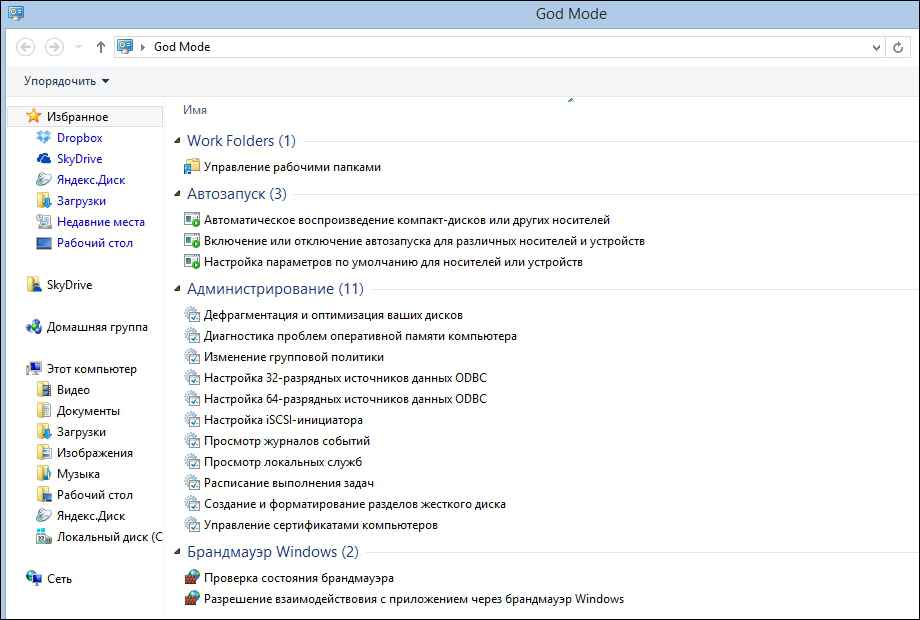
Ako povoliť režim Boha v systéme Windows 10
Pre Windows 10 existujú 2 spôsoby spustenia tohto režimu. Vyberte si niečo podľa svojich predstáv, fungujú rovnako efektívne.
1 metóda
Absolútne to isté ako pre predchádzajúce verzie OS: prázdny priečinok s rovnakým menom a výsledkom. Nastavenia sú k dispozícii 230. Ak ste vykonali podobné nastavenia v predchádzajúcich verziách, vyberte ich. Ale niekedy (našťastie - zriedka) sa stáva, že táto metóda nefunguje. Potom prejdite na ďalší, funguje to v sto percent prípadov.
2 Metóda
Jeho podstatou je, že GodMode sa pridáva do ovládacieho panela alebo skôr jeho štítku, ktorý poskytuje prístup k akémukoľvek nastaveniu. Ako to spraviť?
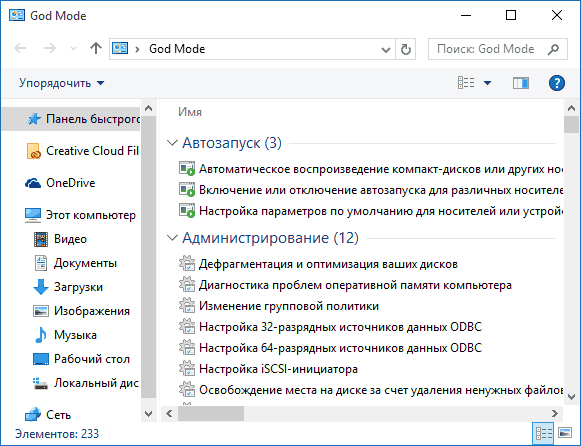
Otvorte notebook a vložte do neho nasledujúci kód:
Editor registra systému Windows Verzia 5.00
[HKEY_LOCAL_MACHINE \ Software \ Classes \ CLSID \ D15ED2E1-C75B-443C-BD7C-FC03B2F08C17]
@= »Božím režimom“
"Infotip" = "Všetky prvky"
„Systém.Riadiaci panel.Kategória "=" 5 "
[HKEY_LOCAL_MACHINE \ Softvér \ classes \ CLSID \ D15ED2E1-C75B-443C-BD7C-FC03B2F08C17 \ defulticon]
@= »%SystemRoot%\\ System32 \\ Imageres.Dll, -27 "
[HKEY_LOCAL_MACHINE \ Softvér \ classes \ CLSID \ D15ED2E1-C75B-443C-BD7C-FC03B2F08C17 \ shell \ open \ command]
@= »Prieskumník.Exe shell ::: ed7ba470-8e54-465e-825c-99712043e01c “
[HKEY_LOCAL_MACHINE \ Softvér \ Microsoft \ Windows \ CurrentVersion \ Explorer \ ControlPanel \ Namespace \ D15ED2E1-C75B-443C-BD7C-FC03B2F08C17]
@= »Božím režimom“
Súbor uložíme prostredníctvom „Uložiť ako“. V časti „Typ súboru“ Nastavte „všetky súbory“ v riadku „Coding“ - „Yunikod“. Nastavili sme akékoľvek meno a rozšírenie .zohnať.
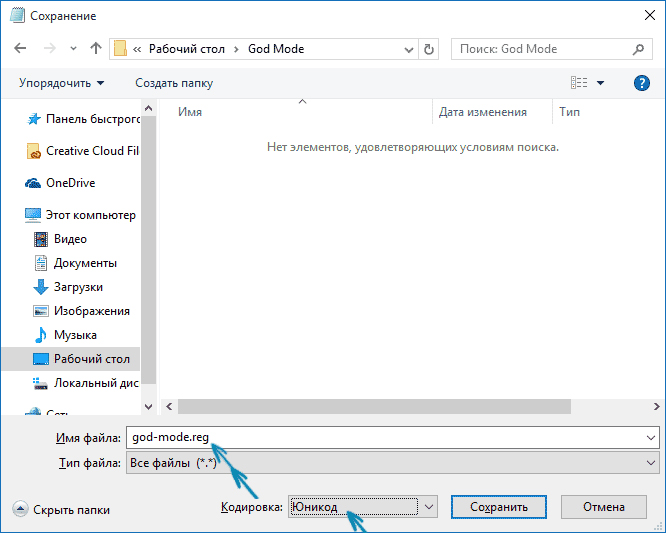
Dvojitým stlačením myši Pošlite súbor do registra systému Windows a potvrďte ho. Pripravený!
Zapnite Božie režim v systéme Windows XP
V skutočnosti v systéme Windows XP táto pohodlná funkcia chýba. Ale tí, ktorí ju chcú dostať, nemusia zúfalstvo: hoci nie je zahrnutá v systéme, existujú služby na simuláciu. Najslávnejším nástrojom je XP Tweaker. Môže sa stiahnuť na oficiálnej webovej stránke a použiť ju pre svoje potešenie.
Keď ho vložíte a otvoríte, zobrazí sa pracovné okno s kartami v bočnej ponuke. Majú možnosti neprístupné pre ovládacie panely, čo umožňuje používateľovi obnoviť systém podľa vlastného uváženia. Odporúčame vám však, aby ste boli opatrní! Ak neviete dostatočne dobre, pre čo je nejaká možnosť, nezapnite sa a nevypnite ju - to môže poškodiť systém ako celok. Predtým, ako začnete pracovať s nástrojom, prečítajte si pokyny na jeho použitie.
Ako používať GodMode a čo je v ňom
- Otvorte priečinok GodMode a zvážte jeho obsah. Obsahuje všetky funkcie OS: autorizované, správa, zoznamy všetkých zariadení atď.D.
- Môžete ho uložiť kdekoľvek, vrátane pracovnej plochy, ale najviac racionálnych - na disku s. Stále je to priečinok na riadenie systému. Ale je vhodné udržať štítok pod rukou, aby nestrácal čas na ceste k nej. Ale buďte opatrní: Ak ho vložíte na počítačovú plochu, ktorá nie je veľmi sebavedomým používateľom, môže náhodou zmeniť akékoľvek nastavenia. Je to pre systém nebezpečné!
- Okrem štítku samotnej spoločnosti Godmode môžete vytvoriť skratky pre každý potrebný prvok v tesnom prístupe. Ako to spraviť? Stačí stlačte pravé tlačidlo pre požadovaný prvok a vyberte možnosť „Vytvoriť skratku“.
- Je veľmi užitočné a pohodlné používať funkciu vyhľadávania. Okno, kde potrebujete riadiť názov toho, čo hľadáte, sa nachádza vpravo.
Teraz viete, ako aktivovať Boží režim v systéme Windows 7, 8 a 10, ako ho používať a čo robiť majitelia systému Windows XP. Prajeme vám veľa šťastia pri správe vášho počítača a čakaní na vaše komentáre!

